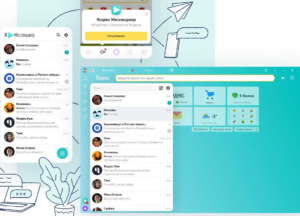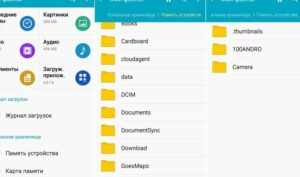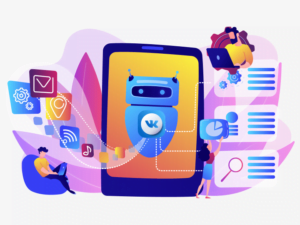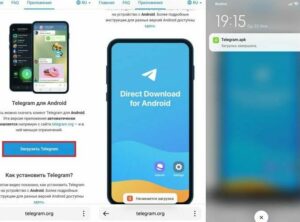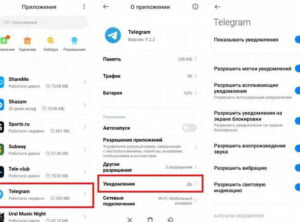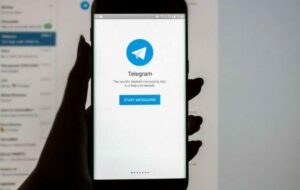Телеграмм веб на компьютере: вход без скачивания

Телеграмм — популярный мессенджер, который используют миллионы людей по всему миру. Однако, не всегда удобно или возможно скачивать приложение на компьютер. Но не стоит отчаиваться, ведь существует способ проверить свою запись и авторизоваться в Телеграмме прямо на компьютере!
Один из таких способов – использование веб-версии Телеграмма. Для этого достаточно зайти на официальный сайт web.telegram.org и нажать на кнопку “Запустить Телеграмм”. После этого появится страница авторизации, где можно будет ввести свой номер телефона и получить код для входа в аккаунт.
Если у вас возникнут проблемы с входом через веб-версию Телеграмма на компьютере, не стоит отчаиваться. В интернете можно найти множество блогов и форумов, где описываются возможные ошибки и способы их устранения. Также можно обратить внимание на официальное сообщество Телеграмма, где пользователи делятся своими авторскими методами решения проблем, связанных с входом в аккаунт.
Через браузер в Telegram Web
Чтобы воспользоваться этим способом, вам необходимо:
- Открыть браузер на вашем компьютере или мобильном устройстве.
- Перейти на официальный сайт Telegram по адресу web.telegram.org.
- Нажать на кнопку “Войти” и ввести ваш номер телефона, который связан с вашей учетной записью в Telegram.
- После этого на ваш телефон будет отправлено сообщение с кодом для входа. Введите этот код в соответствующее поле на странице.
- После успешного входа вам будет доступна полная функциональность Telegram, включая чтение и отправку сообщений, просмотр каналов и групп, а также просмотр фотографий и видео.
Важно обратить внимание на то, что через браузер в Telegram Web вы можете также использовать десктопное приложение, если оно установлено на вашем компьютере. Для этого просто запускаем браузер и зайти на официальный сайт Telegram.
Использование Telegram Web позволяет удобно осуществлять вход в мессенджер с компьютера без необходимости скачивания и установки приложения. Это также поможет устранить возможные проблемы, связанные с ошибками при входе через мобильное приложение или слишком многочисленными авторские блоги и фильмы, просмотр которых может занять много времени.
Проверить, можно ли войти в Telegram Web через ваш компьютер, можно просто открыв браузер и зайти на официальный сайт Telegram. Если вход возможен, то появится страница с возможностью авторизации. Если же нет, то вам будет предложено скачать приложение для вашей операционной системы.
Как зайти без смартфона и кода
Для входа в Телеграмм на компьютере без использования смартфона и кода есть несколько способов:
- Зайти через официальное веб-приложение Telegram;
- Воспользоваться десктопной версией Telegram;
- Использовать веб-версию Telegram.
Для входа через официальное веб-приложение Telegram, вам необходимо:
- Открыть браузер на компьютере;
- Перейти на официальный сайт Telegram (web.telegram.org);
- Нажать на кнопку “Start Messaging”;
- В открывшемся окне ввести свой номер мобильного телефона;
- Нажать на кнопку “Next”.
После этого на ваш номер будет отправлено сообщение с кодом, который нужно ввести на сайте. После ввода кода вы сможете зайти в свою учетную запись и начать пользоваться Телеграммом на компьютере.
Если у вас нет возможности получить код на мобильный телефон, вы можете воспользоваться десктопной версией Telegram. Для этого:
- Запускаем программу Telegram на компьютере;
- Нажимаем на кнопку “Войти через номер телефона”;
- В открывшемся окне вводим свой номер мобильного телефона;
- Нажимаем на кнопку “Далее”.
После этого на ваш номер будет отправлено сообщение с кодом, который нужно ввести в программе Telegram на компьютере. После ввода кода вы сможете авторизоваться и пользоваться мессенджером на компьютере.
Еще одним способом входа в Телеграмм на компьютере без смартфона и кода является использование веб-версии Telegram. Для этого:
- Открываем браузер на компьютере;
- Переходим на сайт web.telegram.org;
- Нажимаем на кнопку “Start Messaging”;
- В открывшемся окне вводим свой номер мобильного телефона;
- Нажимаем на кнопку “Next”.
После этого на ваш номер будет отправлено сообщение с кодом, который нужно ввести на сайте. После ввода кода вы сможете зайти в свою учетную запись и начать пользоваться Телеграммом на компьютере.
Возможные проблемы и ошибки входа
При использовании Телеграмм Веб на компьютере могут возникать некоторые проблемы и ошибки входа. Рассмотрим некоторые из них:
1. Номер не получается подтвердить
Если у вас возникли трудности с подтверждением номера, попробуйте следующие варианты:
| 1. | Убедитесь, что вы правильно ввели номер телефона и выбрали правильный код страны. |
| 2. | Проверьте, что у вас есть доступ к сети интернет. |
| 3. | Попробуйте повторить попытку позже, так как возможны временные технические проблемы. |
2. Не приходит код
Если вы не получили код подтверждения, попробуйте следующие способы:
| 1. | Проверьте, что номер телефона указан правильно. |
| 2. | Убедитесь, что у вас есть доступ к сети интернет. |
| 3. | Проверьте папку “Спам” или “Нежелательная почта” в вашем почтовом ящике, возможно код был отправлен туда. |
3. Ошибка при входе через приложение на компьютере
Если у вас возникла ошибка при входе через приложение на компьютере, попробуйте следующие действия:
| 1. | Убедитесь, что у вас установлена последняя версия приложения. |
| 2. | Перезапустите приложение и попробуйте снова войти в учетную запись. |
| 3. | Если проблема не устраняется, попробуйте удалить приложение и скачать его заново. |
Если вы не можете войти в Телеграмм на компьютере, есть еще один способ проверить свою учетную запись. Вы можете зайти в Телеграмм Веб через браузер на компьютере, открыв сайт web.telegram.org. Вам будет предложено войти в свою учетную запись, после чего вы сможете использовать Телеграмм на компьютере без скачивания приложения.
Не стоит забывать, что использование Телеграмм Веб на компьютере может быть не таким удобным, как мобильное приложение. В мобильном приложении Телеграмм вы можете смотреть фильмы, записывать голосовые сообщения, запускать видео-чаты и многое другое. Поэтому, если у вас есть возможность, рекомендуется использовать мобильное приложение Телеграмм на смартфоне.
5 способов как зайти в Телеграм через компьютер в 2023 году
В настоящее время все больше людей предпочитают использовать Телеграм на компьютере, чтобы иметь доступ к своим сообщениям и контактам в любое удобное время. В этой статье мы рассмотрим пять способов, как можно войти в Телеграм через компьютер в 2023 году.
1. Официальное приложение Телеграм
Самым простым и удобным способом войти в Телеграм на компьютере является использование официального приложения Телеграм. Для этого нужно скачать и установить приложение с официального сайта telegram.org. После установки можно авторизоваться и начать пользоваться мессенджером на компьютере.
2. Web-версия Телеграм
Если вы не хотите скачивать и устанавливать приложение, вы можете воспользоваться web-версией Телеграм. Для этого откройте браузер на компьютере и перейдите на сайт web.telegram.org. Здесь вы сможете авторизоваться и пользоваться Телеграмом через браузер без необходимости установки приложения.
3. Десктопное приложение
Если вы хотите иметь доступ к Телеграму через компьютер, но при этом не хотите использовать браузер, вы можете установить десктопное приложение Телеграм. Это приложение работает как обычная программа на компьютере и позволяет вам удобно читать и отправлять сообщения.
4. Вход через номер телефона
Если у вас возникли проблемы с входом в Телеграм через компьютер, связанные с использованием приложения или web-версии, вы можете попробовать войти через номер телефона. Для этого вам нужно открыть приложение на вашем телефоне, нажать на иконку “Настройки”, затем выбрать “Устройства” и “Добавить устройство”. После этого вам будет отправлен код, который нужно ввести на компьютере, чтобы авторизоваться.
5. Проверьте наличие обновлений
Если у вас возникают проблемы с входом в Телеграм через компьютер, убедитесь, что у вас установлена последняя версия приложения или web-версии. Иногда проблемы могут быть связаны с устаревшей версией программы, которая не поддерживает все возможности Телеграма. Проверьте наличие обновлений и установите их, чтобы устранить возможные проблемы.
| Способ | Описание |
|---|---|
| Официальное приложение Телеграм | Скачать и установить приложение с официального сайта |
| Web-версия Телеграм | Открыть браузер и перейти на сайт web.telegram.org |
| Десктопное приложение | Установить десктопное приложение Телеграм |
| Вход через номер телефона | Войти через номер телефона, используя приложение на телефоне |
| Проверьте наличие обновлений | Убедитесь, что у вас установлена последняя версия приложения или web-версии |
Внимание! Если вы используете Телеграм на компьютере, обратите внимание на безопасность вашего аккаунта. Не передавайте свой номер телефона или коды доступа никому, чтобы избежать возможных проблем.
Запускаем Телеграм с компьютера
Если у вас нет возможности скачать Телеграм на компьютер или у вас возникли проблемы с учетной записью, есть вариант запустить мессенджер через веб-версию. Для этого вам необходимо авторизоваться в Телеграме на компьютере без скачивания приложения.
Один из способов запустить Телеграм на компьютере – это воспользоваться официальным веб-приложением web.telegram.org. Для входа вам нужно будет ввести номер телефона, связанный с вашим аккаунтом, и код, который будет отправлен на ваш смартфон. После этого вы сможете читать и отправлять сообщения через браузер на компьютере.
Если вы не хотите использовать официальное веб-приложение, существует и другие способы запустить Телеграм на компьютере. Некоторые блоги и авторские статьи предлагают варианты, которые могут быть удобнее для вас. Например, вы можете скачать десктопное приложение Телеграма на компьютер и запустить его без проблем.
Важно обратить внимание, что не все способы запуска Телеграма на компьютере без скачивания приложения могут быть безопасными. Перед использованием любого из них рекомендуется проверить надежность и безопасность предлагаемого способа.
Если у вас возникли проблемы с входом в Телеграм на компьютере, вы можете попробовать следующие рекомендации:
- Проверьте правильность ввода номера телефона и кода авторизации.
- Убедитесь, что у вас есть доступ к интернету на компьютере.
- Попробуйте очистить кэш и историю браузера.
- Возможно, вам поможет смена браузера или обновление текущего.
- Если ничего не помогает, обратитесь в службу поддержки Телеграма для устранения проблемы.
В любом случае, запуск Телеграма на компьютере без скачивания приложения – это удобный способ использовать мессенджер на большом экране и воспользоваться всеми его возможностями, не зависимо от того, где вы находитесь. Также это может быть полезно, если у вас нет доступа к мобильному устройству или оно слишком занято.
Через официальное приложение
Для того чтобы воспользоваться этим способом, вам необходимо:
- Запустить Телеграмм на вашем мобильном телефоне.
- Нажать на иконку с тремя горизонтальными полосками в верхнем левом углу экрана.
- В появившемся меню выбрать пункт “Настройки”.
- В разделе “Настройки” найти и нажать на пункт “Телеграмм для компьютера”.
- На экране появится специальный QR-код.
- На вашем компьютере откройте браузер и перейдите на web.telegram.org.
- На странице web.telegram.org вам будет предложено ввести номер телефона, связанный с вашим аккаунтом в Телеграмм.
- После ввода номера телефона и нажатия кнопки “Далее”, на вашем компьютере появится окно, в котором нужно будет отсканировать QR-код с экрана мобильного телефона.
- После успешного сканирования QR-кода вы автоматически авторизуетесь в Телеграмме на компьютере.
Теперь вы можете смотреть фильмы, проверять новые сообщения и вести переписку прямо с компьютера. Вход в Телеграмм на компьютере без скачивания приложения стал еще проще и удобнее!
Через браузер в Telegram Web
Для того чтобы зайти в Telegram Web через браузер, вам понадобится только ваш телефон и учетная запись в Telegram. Вот как это сделать:
- Запускаем браузер на компьютере и в адресной строке вводим адрес
web.telegram.org. - На странице, которая появится, вы увидите официальное веб-приложение Telegram.
- На вашем смартфоне проверьте, что у вас установлено и активно мобильное приложение Telegram.
- В браузере на компьютере появится окно с QR-кодом.
- На вашем смартфоне откройте приложение Telegram и нажмите на значок меню (три горизонтальные линии).
- В меню выберите пункт “Telegram Web”.
- С помощью камеры смартфона отсканируйте QR-код на экране компьютера.
- Получится установить соединение между компьютером и вашим аккаунтом в Telegram.
После успешного сканирования QR-кода вам откроется Telegram Web на компьютере. Теперь вы можете читать и отправлять сообщения, искать контакты, смотреть фильмы и записи в блогах, а также находить и смотреть авторские блоги. Все возможные способы использования Telegram, доступные в мобильном приложении, вы можете использовать и на компьютере через браузер.
Возможные проблемы и их устранения
Возможно, у вас могут возникнуть проблемы при входе в Telegram Web через браузер. Одна из таких проблем может быть связана с ошибкой при сканировании QR-кода. В этом случае попробуйте следующие способы:
- Проверьте, что ваш смартфон и компьютер подключены к интернету.
- Проверьте, что на вашем смартфоне установлено и активно мобильное приложение Telegram.
- Убедитесь, что камера смартфона работает исправно.
- Попробуйте повторно отсканировать QR-код.
Если проблема не устраняется, попробуйте воспользоваться другим способом входа в Telegram Web, например, через дополнительные приложения или расширения для браузера.
Вход в Telegram через браузер на компьютере – это удобный способ использования мессенджера без необходимости скачивания и установки приложения. Если у вас возникли проблемы с входом через браузер, попробуйте воспользоваться описанными способами устранения ошибок или обратитесь в службу поддержки Telegram для получения дополнительной помощи.
Как зайти без смартфона и кода
Если у вас нет возможности использовать мобильное приложение Telegram или у вас возникли проблемы с входом в учетную запись через приложение, вы все равно можете воспользоваться Telegram на компьютере. Для этого можно войти на сайт web.telegram.org и использовать веб-версию мессенджера без скачивания.
Чтобы зайти на Telegram без смартфона и кода, вам потребуется компьютер и доступ в Интернет. Следуйте указанным ниже шагам:
- Откройте любой браузер на вашем компьютере.
- Перейдите на официальный сайт Telegram по адресу web.telegram.org.
- На открывшейся странице вам будет предложено ввести номер телефона, привязанный к вашей учетной записи в Telegram.
- После ввода номера телефона нажмите на кнопку “Получить код”.
- Вам будет отправлено SMS-сообщение с кодом подтверждения на ваш телефон.
- Вернитесь на страницу входа в Telegram на компьютере и введите полученный код в соответствующее поле.
- Нажмите на кнопку “Войти”.
После выполнения этих шагов вы сможете войти в свою учетную запись в Telegram на компьютере и читать, отправленные вам сообщения, смотреть фильмы, записи и даже отправлять сообщения другим пользователям.
Если у вас возникли проблемы с входом в Telegram на компьютере, вы можете попробовать следующие способы:
- Проверьте, что у вас установлено десктопное приложение Telegram. Если оно не установлено, скачайте его с официального сайта Telegram.
- Проверьте, нет ли ошибок при вводе номера телефона и кода подтверждения.
- Проверьте, что у вас достаточно стабильное интернет-соединение.
- Если у вас возникли проблемы с входом на сайт web.telegram.org, попробуйте воспользоваться альтернативными способами, такими как использование VPN-сервисов или переход на другой браузер.
- Если все вышеперечисленные способы не помогли, обратитесь в службу поддержки Telegram для устранения проблемы.
Внимание! Вход в Telegram без смартфона и кода доступен только до 2023 года. В дальнейшем, возможно, появятся новые способы авторизоваться в Telegram без использования номера телефона.
Возможные проблемы и ошибки входа
При использовании Телеграмм веб на компьютере без скачивания приложения, могут возникать следующие проблемы:
1. Ошибка при входе
Иногда пользователи могут столкнуться с ошибкой при попытке войти в Телеграмм веб. Это может быть связано с различными причинами, такими как неправильно введенный код авторизации, проблемы с подключением к интернету или превышение лимита активных сессий на учетную запись.
2. Проблемы с отображением
Иногда пользователи могут столкнуться с проблемами отображения контента в Телеграмме веб на компьютере. Это может быть связано с несовместимостью браузера, проблемами с кэшем или настройками безопасности.
3. Нет возможности отправить сообщение
В некоторых случаях пользователи могут столкнуться с проблемой, когда они не могут отправить сообщение через Телеграмм веб на компьютере. Это может быть связано с проблемами с подключением к интернету или с ограничениями, установленными администратором.
Для устранения проблем и ошибок входа в Телеграмм веб на компьютере, рекомендуется:
1. Проверить подключение к интернету
Убедитесь, что у вас стабильное подключение к интернету на компьютере. Проверьте настройки сети и убедитесь, что они правильно настроены.
2. Обновить браузер
Если у вас возникают проблемы с отображением или работой Телеграмма веб, попробуйте обновить браузер до последней версии. Это может помочь устранить некоторые проблемы связанные с несовместимостью или ошибками в браузере.
3. Очистить кэш браузера
Попробуйте очистить кэш браузера, чтобы устранить возможные проблемы с отображением или работой Телеграмма веб.
4. Проверить наличие обновлений
Убедитесь, что у вас установлена последняя версия Телеграмма веб на компьютере. Проверьте официальный сайт или блоги Телеграмма, чтобы найти информацию о последних обновлениях и установить их, если это необходимо.
5. Воспользоваться другим браузером
Если у вас все еще возникают проблемы с Телеграммом веб на компьютере, попробуйте воспользоваться другим браузером. Иногда проблемы могут быть связаны с конкретным браузером, и использование другого может помочь их устранить.
Учитывая эти возможные проблемы и ошибки входа, важно обратить внимание на детали и следовать рекомендациям для успешного использования Телеграмма веб на компьютере без скачивания приложения.